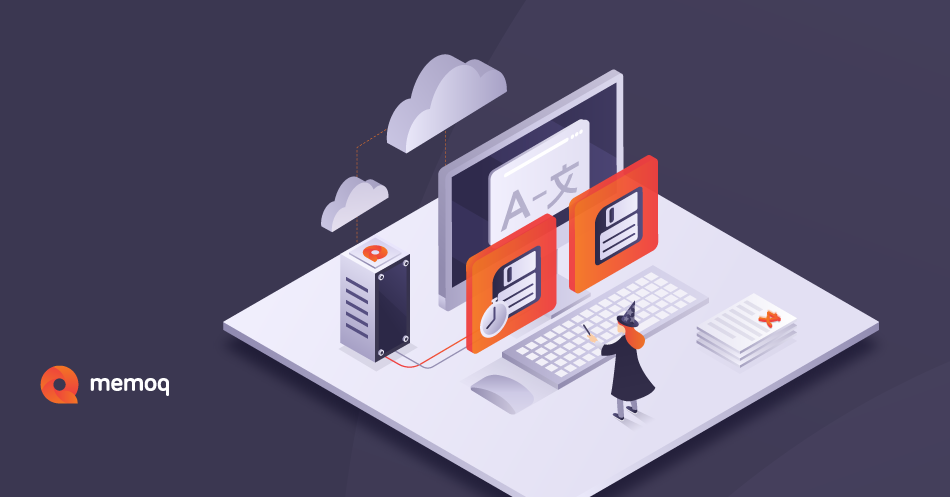En traduction, la meilleure stratégie à adopter pour offrir un service constant et fiable, c’est de se préparer à toutes les éventualités. Le domaine de la traduction comporte son lot de problèmes et de défis : il peut arriver, par exemple, qu’on modifie les documents que vous êtes en train de traduire, qu’on vous impose des échéances très serrées ou qu’un client exige l’utilisation de termes et de formats de fichiers particuliers.
Vous avez pensé à tout. Votre environnement est optimal, vous êtes équipé des meilleurs logiciels (de traduction ou tout autre logiciel dont vous pourriez avoir besoin).
Puis survient un imprévu. Une chose que vous ne pouviez absolument pas prévoir. Votre ordinateur tombe en panne en plein milieu de votre projetet vous perdez vos fichiers, vos ressources, voire le projet entier. Vous allez peut-être devoir changer d’ordinateur. Qu’allez-vous faire?
L’assistant de sauvegarde de memoQ copie, enregistre et conserve toutes vos ressources
Ce scénario vous dit quelque chose? Beaucoup d’entre vous l’ont déjà vécu, et c’est comme ça que l’idée d’un outil de sauvegarde pour memoQ a fait son chemin vers notre portail à idées où il a reçu le vote de nombreux utilisateurs. Après vous avoir demandé ce que vous attendiez d’un tel outil et passé de nombreuses heures à l’élaborer, nous avons donc le plaisir de vous présenter… l’assistant de sauvegarde de memoQ.
Avec cet assistant, non seulement vous pouvez sélectionner et sauvegarder manuellement vos projets memoQ, mais vous pouvez aussi programmer des sauvegardes régulières automatisées, par exemple, à la fin de la journée, afin de disposer de la dernière version de votre travail en cas d’imprévu.
Vous pouvez aussi sauvegarder vos paramètres personnalisés, comme l’apparence, les raccourcis, etc., ou même l’application de bureau memoQ complète. Cela peut être utile si vous souhaitez tout déplacer sur un autre ordinateur. Vous pouvez aussi sauvegarder les « options uniquement » et ainsi créer des « profils » de paramètres différents pour vos projets, puis rétablir vos paramètres personnalisés en quelques clics.
Que pouvez-vous faire?
Sauvegarder du contenu
L’assistant de sauvegarde de memoQ vous permet de sauvegarder différentes ressources locales, comme les mémoires de traduction, les bases terminologiques, les corpus LiveDocs, les Muses, et bien plus. En créant une sauvegarde, vous pouvez même personnaliser l’étendue du contenu que vous souhaitez enregistrer à l’aide d’une boîte de dialogue depuis le logiciel. Vous pouvez choisir de sauvegarder tout ou partie de vos ressources.
Une fois la sauvegarde terminée, vous pouvez restaurer la version sauvegardée sur le même ordinateur ou sur un autre ordinateur. Cela vous assure d’avoir accès à la version sauvegardée la plus récente et de reprendre le travail là où vous l’aviez laissé. Vous pouvez enregistrer les sauvegardes n’importe où, y compris sur des systèmes infonuagiques comme Dropbox.
Programmer des sauvegardes automatiques
En plus des sauvegardes manuelles, l’assistant de sauvegarde de memoQ vous permet de programmer des sauvegardes automatiques régulières (par ex. chaque jour ou chaque semaine). En configurant une sauvegarde régulière, vous pouvez choisir de supprimer les anciennes sauvegardes ou décider du nombre de sauvegardes à conserver et, bien sûr, déterminer les éléments que vous souhaitez sauvegarder.
Pour en savoir plus sur l’assistant de sauvegarde de memoQ, consultez notre documentation où vous trouverez tous les détails sur la façon de tirer le meilleur parti de cette fonctionnalité.
.png)
Zsófia Lelner
Linguist turned content marketer, telling the story of memoQ.


.png)